Jautājums
Problēma: nevar mainīt noklusējuma lietotnes operētājsistēmā Windows. Kā salabot?
Sveiki, es ilgu laiku izmantoju noklusējuma Windows lietotni, lai atvērtu attēlus. Nesen mans draugs man parādīja citu programmu, kas ir daudz labāka par noklusējuma programmu. Tomēr es nevaru iestatīt to kā savu noklusējuma lietotni, ko izmantot attēliem un līdzīgiem failiem. Vai es varu kaut ko darīt, lai to mainītu? Paldies jau iepriekš.
Atrisināta atbilde
Ir pieejami simtiem failu tipu, kas ir paredzēti noteiktai funkcijai — atskaņot mūziku, rādīt video, rādīt attēlus, pievienot attēlus un daudz ko citu. Katru no šādiem failiem var atvērt ar dažādām lietojumprogrammām, no kurām dažas var būt iebūvētas
[1] vai instalētas no trešajām pusēm (parasti Windows sistēmas ir zināmas kā ārkārtīgi elastīgas, jo tās nodrošina lielas pielāgošanas iespējas, kad runa ir par lietotāju pieredzi).Tomēr daži lietotāji pamanīja kļūdu savās sistēmās — viņi nevar mainīt noklusējuma lietotnes operētājsistēmā Windows. Viņi apgalvo, ka, mēģinot pārslēgt lietotnes, noklusējuma programma vienkārši paliek nemainīga neatkarīgi no izvēlētās opcijas. Tā var būt neliela vai liela problēma atkarībā no lietotāja mērķiem un datora darbības principiem. Tomēr ir acīmredzams, ka šādai problēmai nevajadzētu rasties, tāpēc tā ir jānovērš.
Vairumā gadījumu nespēja mainīt noklusējuma lietotnes ir tieši saistīta ar lietotāju kontiem un atļaujām tajos. Tomēr var pastāvēt vairāki citi scenāriji, no kuriem viens ir ļaunprātīga programmatūra[2] infekcija ar traucē normālām datora funkcijām un neļauj jums atgūt piekļuvi savai Windows mašīnai.
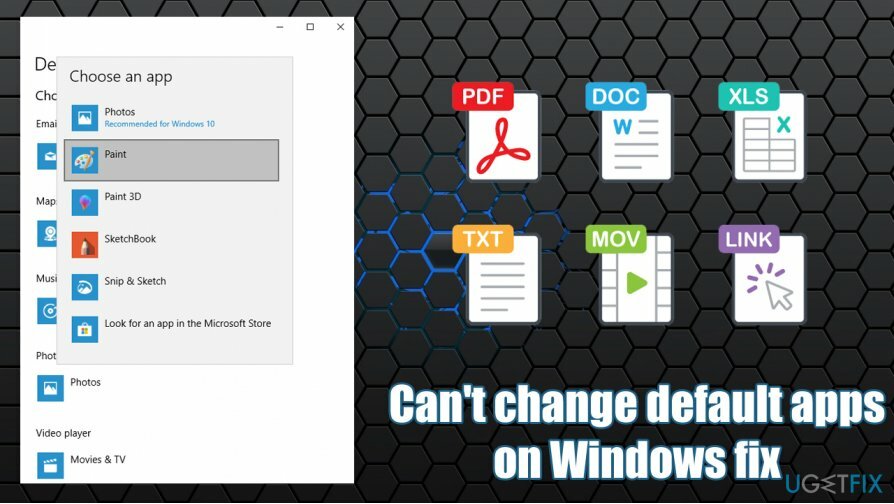
Šī iemesla dēļ mēs ļoti iesakām pārbaudīt, vai datorā nav ļaunprātīgas programmatūras, pirms veicat tālāk norādītos labojumus, kas palīdzētu mainīt noklusējuma lietotnes. Turklāt mēs iesakām arī skenēt ierīci ar remonta rīku ReimageMac veļas mašīna X9 – tā ir unikāla programmatūra, kas spēj automātiski labot dažādas Windows problēmas un nodrošināt tās vislabāko darbību. Turklāt tas var arī noņemt lielāko daļu ļaunprātīgas programmatūras infekciju un novērst vīrusu bojājumus.[3]
Ja nevarat mainīt noklusējuma programmas operētājsistēmā Windows, pārbaudiet katru no tālāk sniegtajiem risinājumiem atsevišķi, jo katrs no labojumiem var darboties vai nedarboties noteiktā gadījumā. Ņemiet vērā, ka katra no sistēmām ir unikāla, tāpēc nav universāla risinājuma visām problēmām, tostarp nespējai mainīt noklusējuma lietotnes.
Labot 1. Atjauniniet Windows
Lai labotu bojātu sistēmu, jums ir jāiegādājas licencēta versija Reimage Reimage.
Problēmu ar noklusējuma programmām var izraisīt Windows atjauninājumi. Nav noslēpums, ka Windows atjauninājumi dažiem lietotājiem lietojumprogrammās mēdz sajaukt lietas, un Microsoft vēlāk piegādā labojumus, lai labotu šīs kļūdas. Tāpēc, ja neesat atjauninājis savu operētājsistēmu, iespējams, nevarēsiet iestatīt noklusējuma programmas.
- Ar peles labo pogu noklikšķiniet uz Sākt pogu un atlasiet Iestatījumi
- Iet uz Atjaunināšana un iestatījumi
- Klikšķiniet uz Meklēt atjauninājumus
- Izvēlieties Lejupielādējiet un instalējiet atjauninājumus
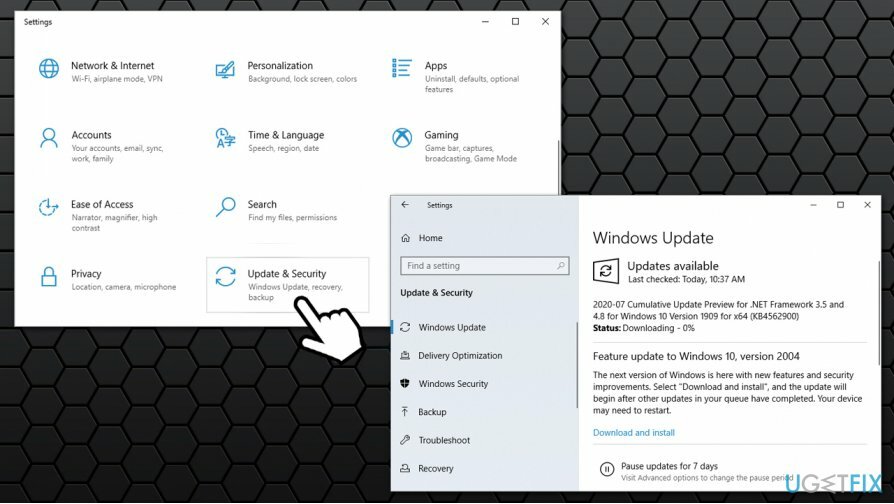
- Pagaidiet, līdz process ir pabeigts, un pēc tam pārstartēt jūsu datoru.
Labot 2. Manuāli iestatiet noklusējuma lietotnes
Lai labotu bojātu sistēmu, jums ir jāiegādājas licencēta versija Reimage Reimage.
Būtībā šis risinājums ļauj lietojumprogrammai piešķirt noteiktus failu tipus. Acīmredzot tas var aizņemt kādu laiku, tāpēc, ja nevēlaties to izmēģināt, varat pāriet pie nākamās metodes.
- Ar peles labo pogu noklikšķiniet vienā no failu tipiem, ko vēlaties piešķirt noteiktai lietotnei (piemēram, .jpg)
- Iet uz Atvērt ar > Izvēlēties citu lietotni
- Tikko atvērtajā logā atlasiet lietotni, kuru vēlaties izmantot
- Atzīmējiet Vienmēr izmantojiet šo lietotni, lai atvērtu .jpg failus un pēc tam noklikšķiniet labi
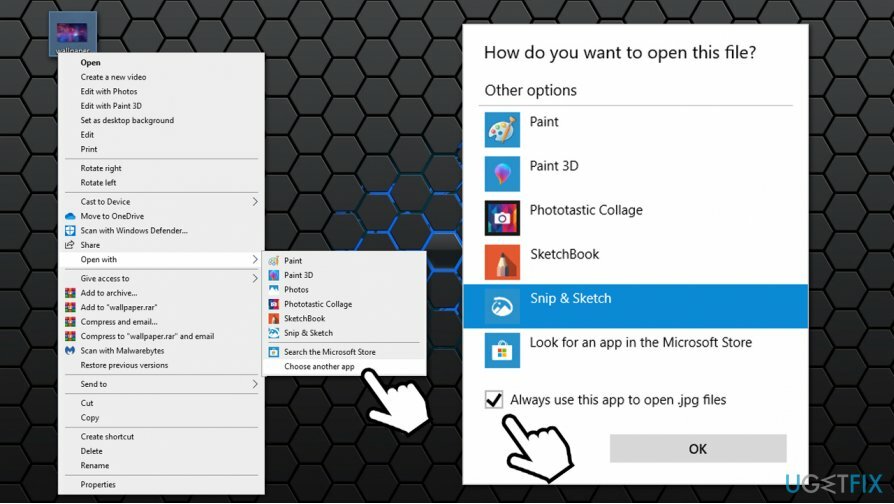
Labot 3. Piesakieties ar Microsoft kontu
Lai labotu bojātu sistēmu, jums ir jāiegādājas licencēta versija Reimage Reimage.
Daži lietotāji nemēģina savienot savu Microsoft kontu ar noteiktu datoru, bet gan izmanto vietējo kontu. Tomēr šīs izvēles dēļ var rasties dažas problēmas. Tādējādi mēģiniet pieteikties, izmantojot Microsoft kontu, un pārbaudiet, vai tas ļauj vēlreiz mainīt noklusējuma lietotnes.
- Ar peles labo pogu noklikšķiniet uz Sākt un atlasiet Iestatījumi
- Iet uz Konti sadaļā
- Loga labajā pusē izvēlieties Tā vietā pierakstieties, izmantojot Microsoft kontu
- Ievadiet savu e-pastu, tālruņa numuru vai Skype vārdu un noklikšķiniet uz Nākamais
- Ievadiet savu Microsoft parole un turpiniet pieteikties savā kontā
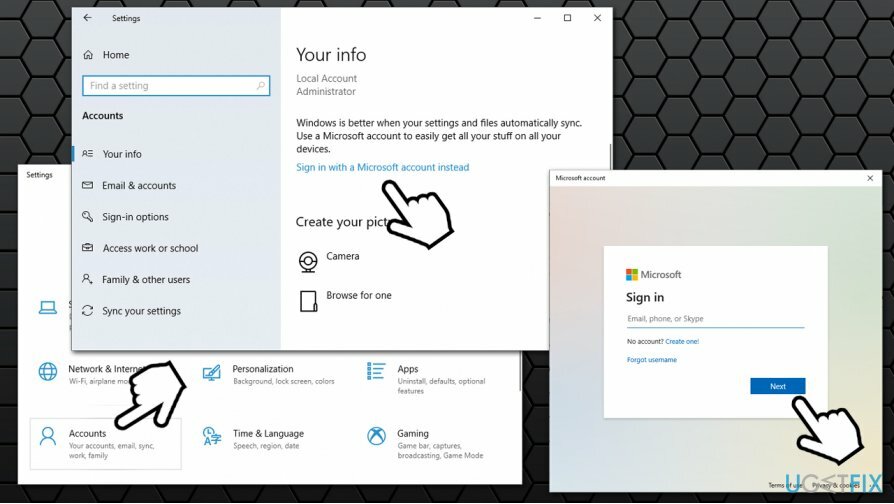
Ja jau izmantojāt Microsoft kontu, turpiniet ar nākamo darbību.
Labot 4. Atkārtoti pievienojiet savu Microsoft kontu
Lai labotu bojātu sistēmu, jums ir jāiegādājas licencēta versija Reimage Reimage.
- Atgriezties uz Iestatījumi > Konti kā paskaidrots iepriekš
- Izvēlieties Tā vietā pierakstieties, izmantojot vietējo kontu
- Noņemiet savu Microsoft kontu un pārstartēt jūsu datoru
- Atgriezties uz Konti sadaļu vēlreiz un atkārtojiet risinājumā Nr.3 skaidroto procesu.
Labot 5. Atiestatīt Windows
Lai labotu bojātu sistēmu, jums ir jāiegādājas licencēta versija Reimage Reimage.
Visbeidzot, ja joprojām nevarat iestatīt noklusējuma lietotnes pēc labojumu piemērošanas, kā paskaidrots iepriekš, varat atiestatīt savu Windows 10, nezaudējot failus.
- Ar peles labo pogu noklikšķiniet uz Sākt un izvēlēties Iestatījumi
- Iet uz Atjauninājumi un drošība sadaļā
- Izvēlieties Atveseļošanās pa kreisi
- Zem Atiestatīt šo datoru, noklikšķiniet uz Sāc pogu
- Izvēlēties Saglabājiet manus failus un izpildiet ekrānā redzamos norādījumus, lai pabeigtu procesu.
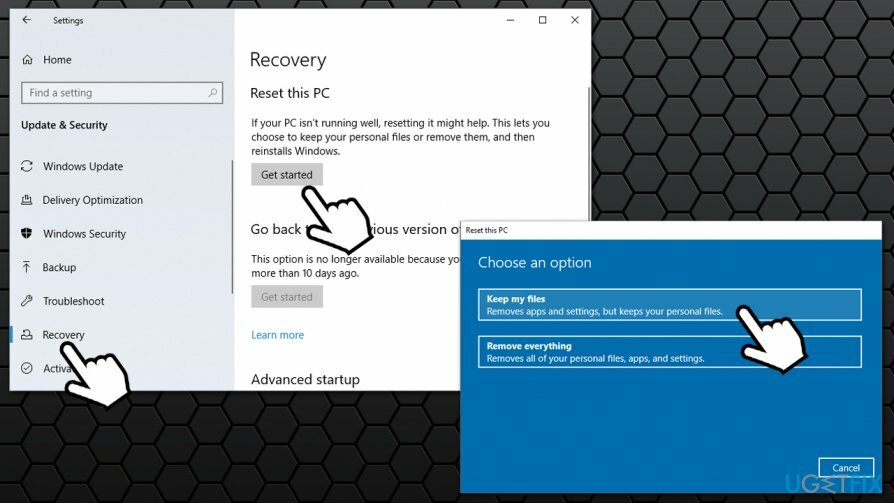
Automātiski izlabojiet kļūdas
ugetfix.com komanda cenšas darīt visu iespējamo, lai palīdzētu lietotājiem atrast labākos risinājumus kļūdu novēršanai. Ja nevēlaties cīnīties ar manuālām remonta metodēm, lūdzu, izmantojiet automātisko programmatūru. Visus ieteiktos produktus ir pārbaudījuši un apstiprinājuši mūsu profesionāļi. Tālāk ir norādīti rīki, kurus varat izmantot kļūdas labošanai.
Piedāvājums
dari to tagad!
Lejupielādēt FixLaime
Garantija
dari to tagad!
Lejupielādēt FixLaime
Garantija
Ja jums neizdevās novērst kļūdu, izmantojot Reimage, sazinieties ar mūsu atbalsta komandu, lai saņemtu palīdzību. Lūdzu, dariet mums zināmu visu informāciju, kas, jūsuprāt, mums būtu jāzina par jūsu problēmu.
Šajā patentētajā labošanas procesā tiek izmantota 25 miljonu komponentu datubāze, kas var aizstāt jebkuru bojātu vai trūkstošu failu lietotāja datorā.
Lai labotu bojātu sistēmu, jums ir jāiegādājas licencēta versija Reimage ļaunprātīgas programmatūras noņemšanas rīks.

VPN ir ļoti svarīgs, kad runa ir par lietotāja privātums. Tiešsaistes izsekotājus, piemēram, sīkfailus, var izmantot ne tikai sociālo mediju platformas un citas vietnes, bet arī jūsu interneta pakalpojumu sniedzējs un valdība. Pat ja izmantojat visdrošākos iestatījumus, izmantojot tīmekļa pārlūkprogrammu, jūs joprojām varat izsekot, izmantojot programmas, kas ir savienotas ar internetu. Turklāt uz privātumu vērstas pārlūkprogrammas, piemēram, Tor, nav optimāla izvēle samazināta savienojuma ātruma dēļ. Labākais risinājums jūsu privātumam ir Privāta piekļuve internetam - esiet anonīms un drošs tiešsaistē.
Datu atkopšanas programmatūra ir viena no iespējām, kas varētu jums palīdzēt atgūt savus failus. Kad izdzēšat failu, tas nepazūd — tas paliek jūsu sistēmā tik ilgi, kamēr tam netiek ierakstīti jauni dati. Data Recovery Pro ir atkopšanas programmatūra, kas meklē jūsu cietajā diskā izdzēsto failu darba kopijas. Izmantojot šo rīku, varat novērst vērtīgu dokumentu, skolas darbu, personīgo attēlu un citu svarīgu failu zudumu.